2019年8月にChromebookを購入して約半年間使い続けてみてわかった課題を、2017年9月に購入した低スペックの2in1 Windows10 PCで解決できるのかを試してみたので紹介します。
はじめに
Chromebookは日常的なブラウザー中心の作業ではサクサク使えて使い勝手が良いのですが、私のようにマニアックな使い方をすると、いくつか課題が出てきます。
私の場合の主な課題は以下です。
- 4KHDRに対応していない
- DTMアプリのAbleton Live 10 Liteの制約(オーサライズ/MIDIコントローラー接続)
- Mac専用音楽アプリが実質的に使えない(GarageBand/MainStage/iOSシミュレーター)
Mac miniは持っているので、3.についてはそれを使えば良いとして、1.と2.については手持ちの低スペック2in1 Windows10 PCでどうなのかについて今回確認してみました。
★ Windows PCからPaperspaceデスクトップアプリで仮想Windowsに繋いで、USB Redirection機能でMIDIキーボード・コントローラーKORG「nanoKEY Studio」が使えたので以下の記事で紹介しています。
仮想Windows「Paperspace」にインストールしたKontakt 6 Player上のバイオリン音源「Stradivari Violin」を低スペックWindows PCに繋いだKORG「nanoKEY Studio」で手弾き演[…]
Windows10での4KHDR対応
まだ以下の記事で紹介した4KHDR対応のモバイルモニターを購入していないので、実際に映るかの確認はできません。
有機ELディスプレイ搭載のChromebookや4KHDRモニターは暫くは10万円以上の高値で推移すると判断し、IPS液晶の4KHDR対応モニターで2万円台のモバイルタイプをChromecast Ultraに繋いで使えるのかについて検討し[…]
そこで、最新のWindows10でのOS側の対応について調べてみました。
スタートメニューから「設定」をクリック。
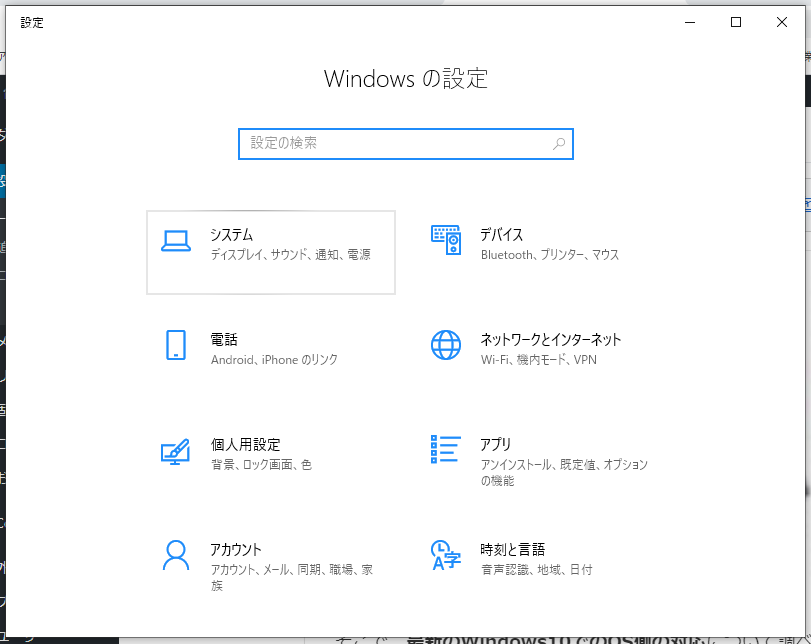
「システム」をクリック。
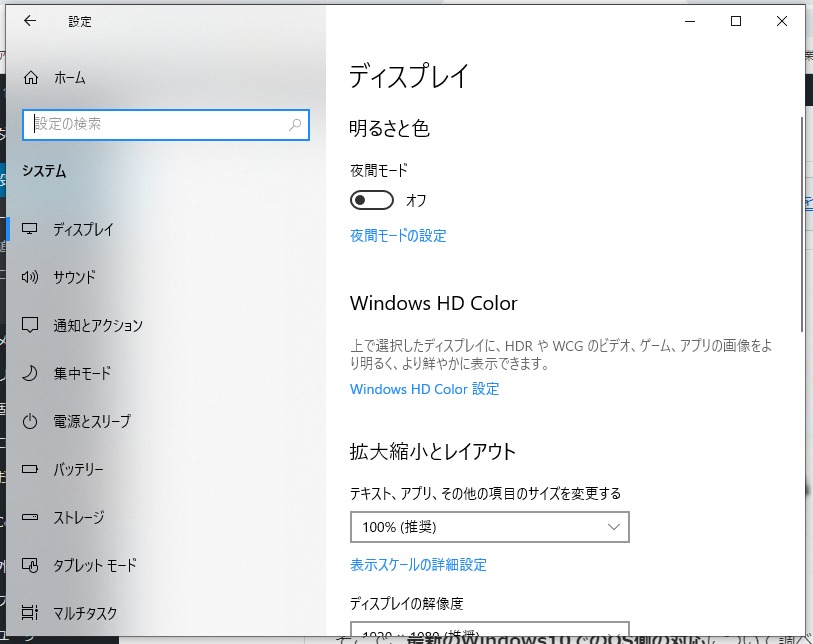
「Windows HD Color 設定」をクリック。
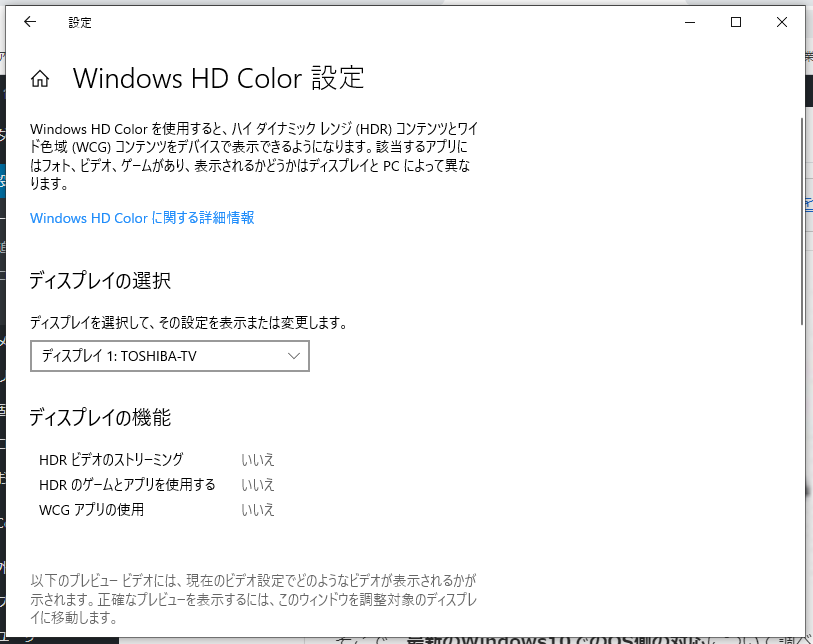
「Windows HD Color に関する詳細情報」をクリックするとブラウザーに以下のページが表示されます。
Windows 11の HDR 機能について説明し、より幅広い色と詳細をディスプレイに表示します。…
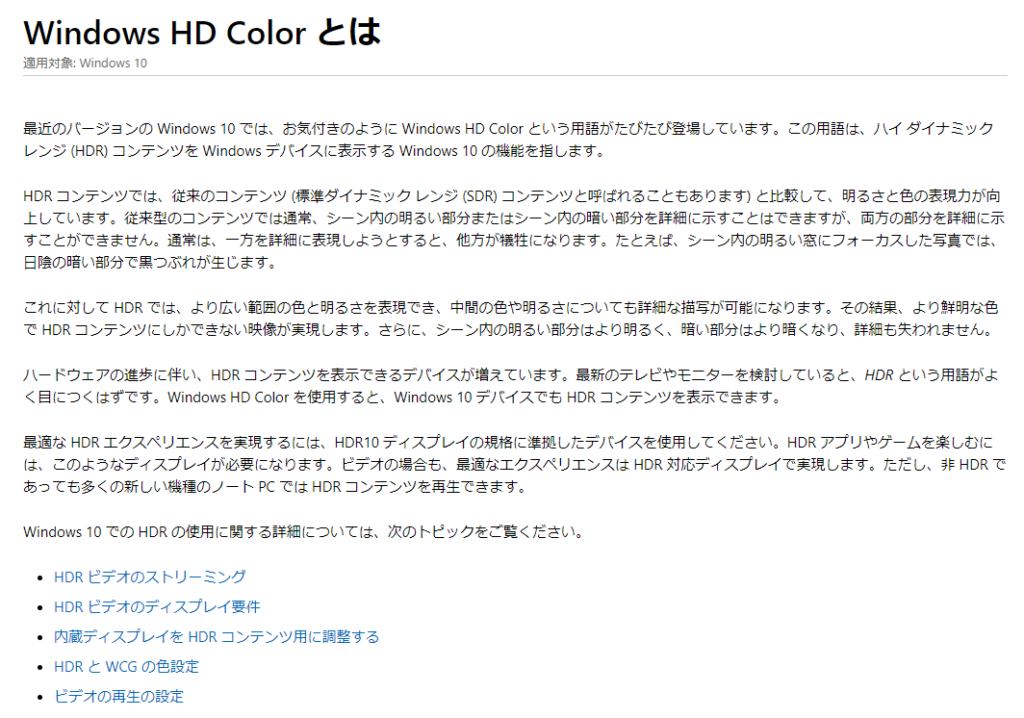
「HDR ビデオのディスプレイ要件」をクリック。
Windows 11の HDR 機能について説明し、より幅広い色と詳細をディスプレイに表示します。…
内蔵ディスプレイはHDRに対応していないので省略して、外部ディスプレイの部分は以下です。
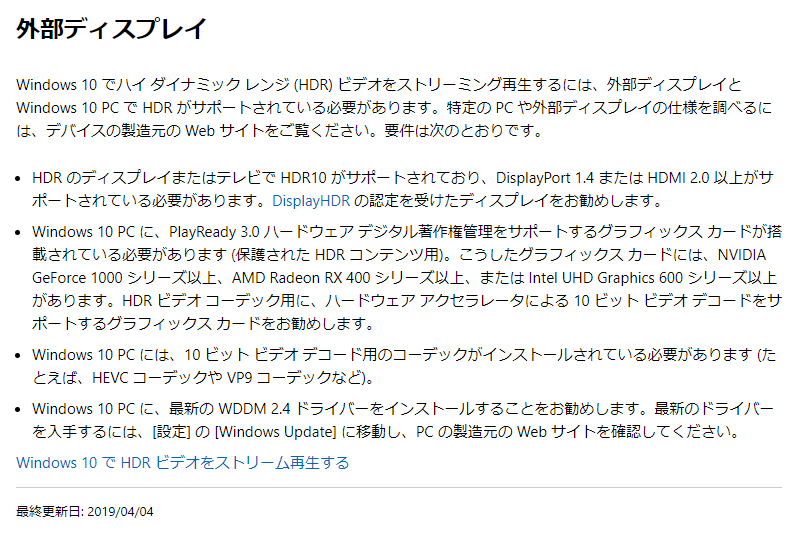
購入予定の4KHDR対応モバイルモニターは上記を満たすのですが、問題はPC内蔵のグラフィックスカードが要件を満たしません。
ですから、やはり低スペックのWindows10 PCでは4KHDR映像は観れないようです。
Ableton Live 10 LiteをMIDIコントローラーで操作
Chromebookでの課題
Chromebookの場合は、以下の2つの方法でAbleton Live 10 LiteのWindows版を使っています。
- GalliumOS上にWINE4.0をインストールしてWindows 64-bitアプリを使う
- Paperspaceの仮想Windows上で使う
1.の場合の課題は、オンライン/オフラインともにオーサライズができないので、プロジェクトの保存やエクスポートなどができないことです。一方で、USBでMIDIコントローラーを繋いで操作が可能です。
2.の場合は、オーサライズはできましたが、PaperspaceのWindows版専用接続アプリで使えるはずの「USB Redirection」機能が、デバイスドライバーと WINE4.0の相性が悪くエラーが発生して使えませんでした。
前回はGalliumOS上のChromiumからPaperspaceの仮想Windowsに接続してAbleton Live 10 Liteのインストールとオンライン・オーサライズに成功したので、今回はPaperspaceのUSB Redi[…]
Windows10でPaperspace上のAbleton LiveをMIDIコントロール
以下のページからWindows版Paperspace専用接続アプリのインストーラーをダウンロードします。
Download the Paperspace desktop app for Mac, Windows, or Lin…
インストールします。

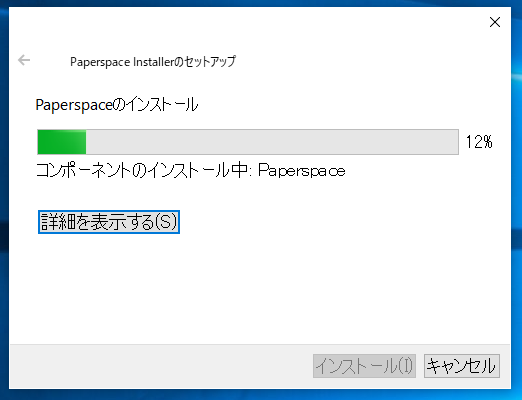
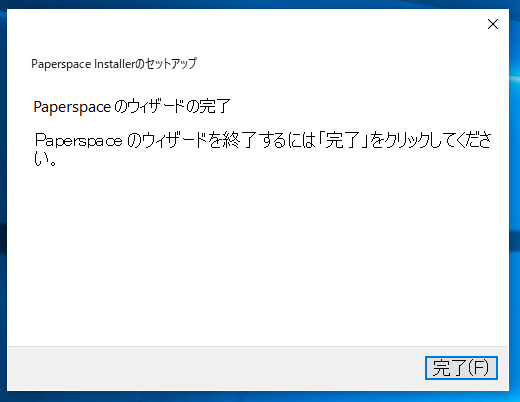
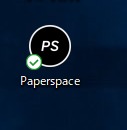
上記のデスクトップにできたショートカットアイコンをダブルクリックしてPaperspace専用接続アプリを起動し、Paperspaceにログインして仮想Windowsを起動します。
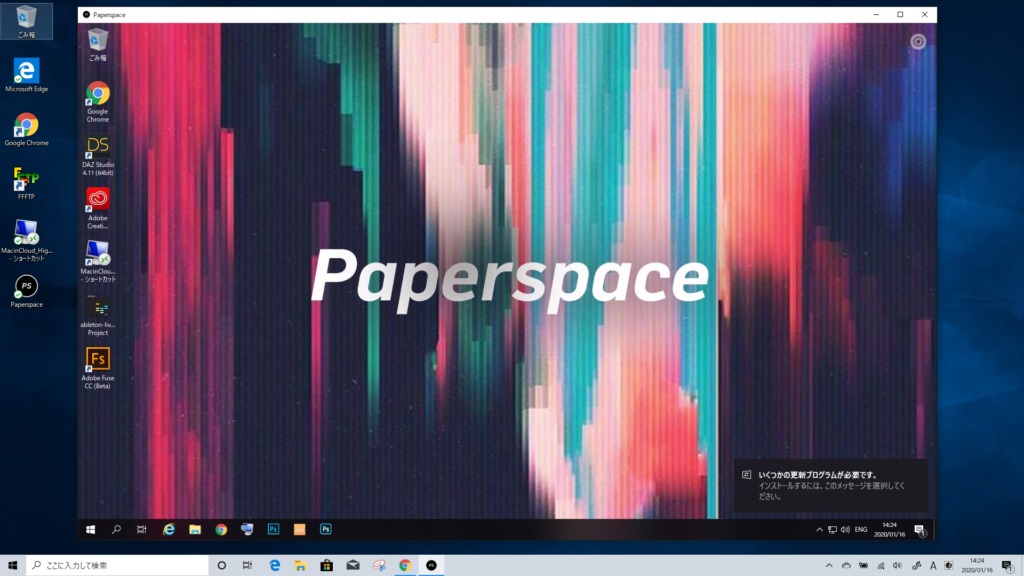
Ableton Live 10 Liteを起動して動作を確認しました。
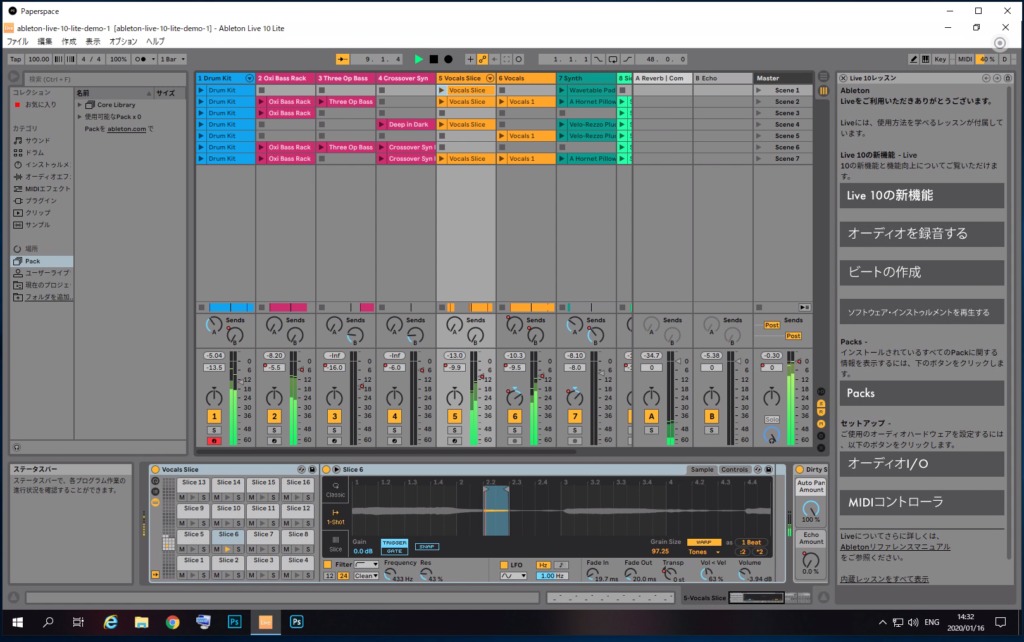
デモ曲が正常に演奏できることを確認しました。音は2in1 Windows10 PCにUSBで繋いだ「JBL Pebbles」から出ました。
Paperspaceのデスクトップ右上の電源ボタンメニューから「USB Forwarding」をクリックして「Enable」にし「Install driver…」をクリックしてデバイスドライバーをインストール。
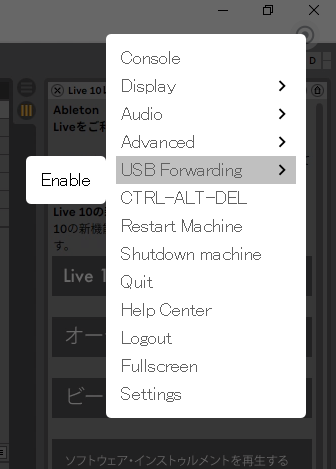
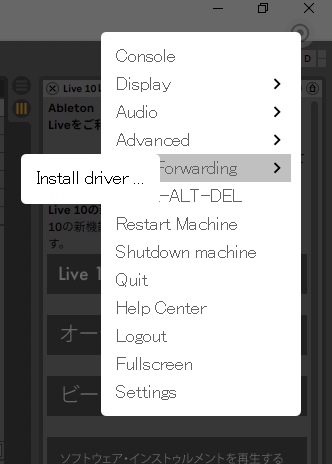
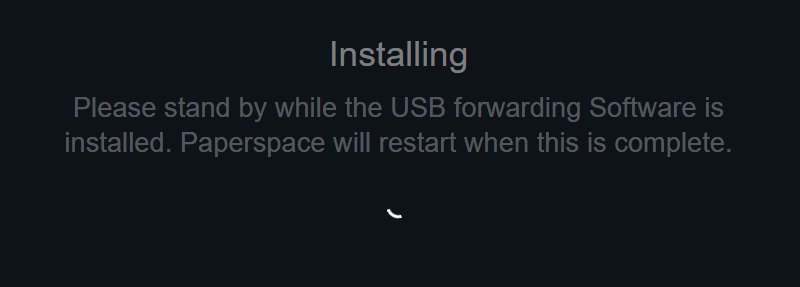
Paperspaceが再起動して元の状態に戻りました。
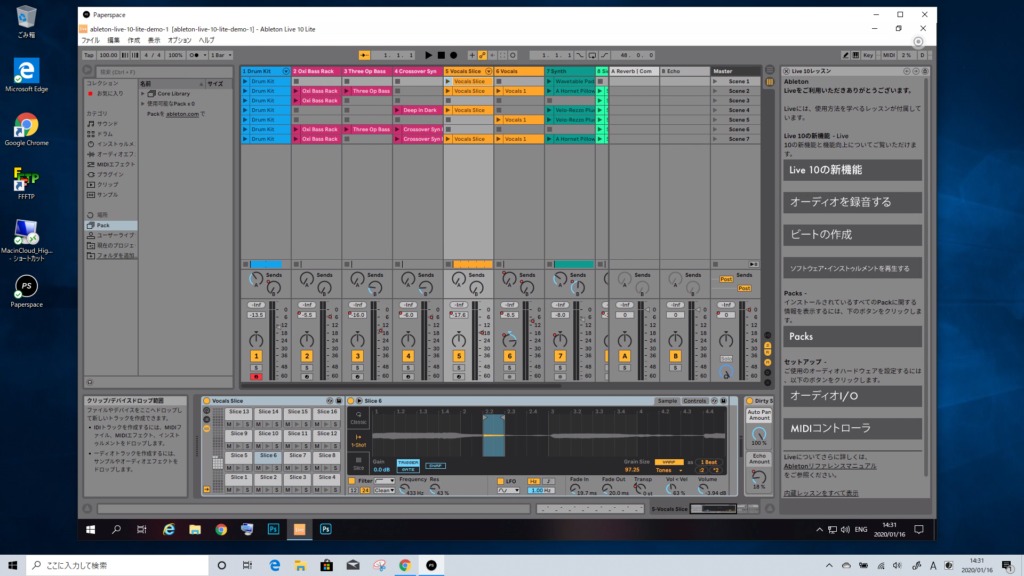
電源ボタンメニューの「USB Forwarding」をクリックすると、接続されているUSBデバイスのリストがメニューで表示されます。
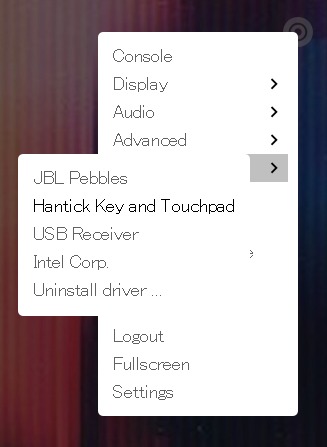
一応、すべてのデバイスについてAbleton Liveの環境設定の「Link/MIDI」で確認しましたが、2in1 Windows10 PCにUSBで接続している「X-Touch MINI」は検出されませんでした。
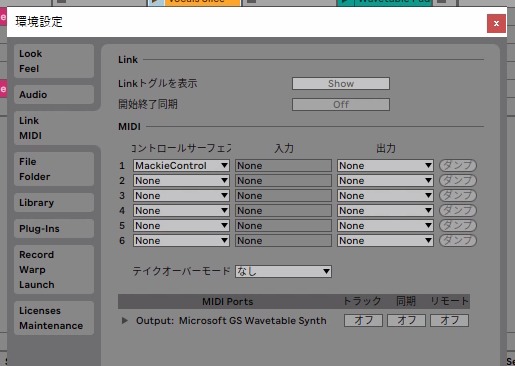
この段階でいろいろと試行錯誤してX-Touch MINIがPaperspace上で検出できないか試しましたがダメでした。
一応確認のために、2in1 Windows10 PC上にAbleton Live 10 Liteを直接インストールして、X-Touch MINIが使えるか試してみました。

結果としては、環境設定で検出されて、MIDI入出力デバイスを設定すればX-Touch MINIがAbleton Live 10 Liteで使えることが確認できました。
この状態でPaperspaceの仮想Windowsを起動しても「USB Forwarding」のリストには表示されず、Ableton Liveを起動しても検出されませんでした。
2in1 Windows10 PCは低スペック(Atom CPU/4GB/64GB)なので、デモ曲を演奏すると、右上のCPUメーターが100%を遥かに超えてしまい、音が割れたり途切れたりしました。
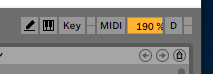
オーサライズができてMIDIコントローラーも使えますが、軽い用途にしか使えません。
Paperspaceの仮想Windowsでは、同じデモ曲でもCPUメーターが50%以下と余裕があるので、MIDIコントローラーが現状では使えませんが、実用性があります。
まとめ
Chromebookでの現状の課題が低スペックの2in1 Windows10 PCで解決できるかを検証してみましたが、現状ではChromebookをPaperspaceの仮想Windowsと併用するのとあまり変わりませんでした。
Chromeブラウザーがメインのブログ記事の執筆やネット検索、YouTubeなどでの情報収集などの日常的な作業では、Chromebookの方が遥かにサクサク使えるので、敢えて低スペックの2in1 Windows10 PCを使う必要性は感じません。
今後は、今までどおりChromebookをマニアックに活用する方向性で各種検証を続けたいと思います。結果は適時レポート予定です。
ではでは、きらやん













